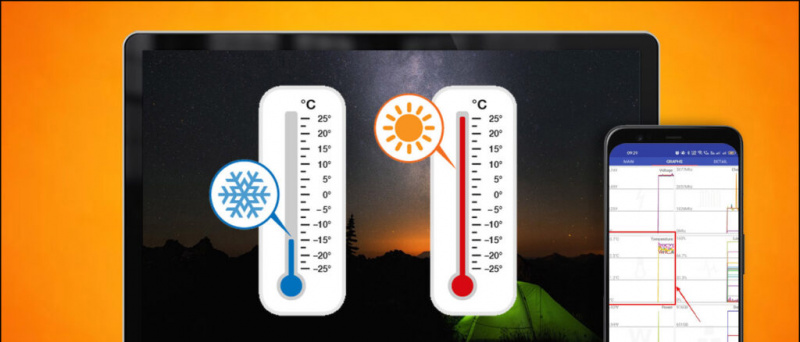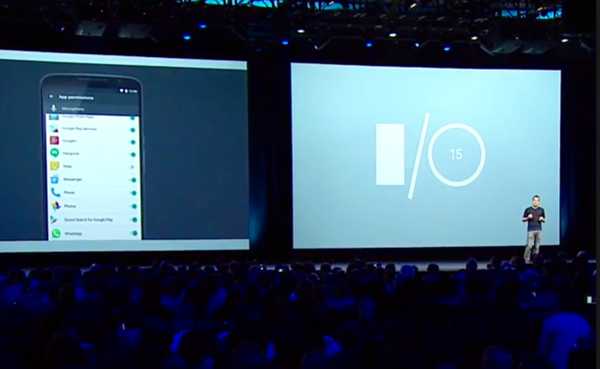PDF-Dateien sind eine großartige Möglichkeit, Dokumente zu speichern und zu teilen. E-Mails als pdf aufbewahren , und mehr. Beim Durchsehen solcher PDFs können Sie jedoch manchmal verschwommene Seiten dazwischen bemerken. Hier sind einige einfache Möglichkeiten, verschwommen gescannte PDFs zu korrigieren und sie klarer zu machen. In der Zwischenzeit können Sie sich auch auf unseren Artikel beziehen Behebung von Microsoft Print to PDF funktioniert nicht .
So überprüfen Sie, ob ein Bild mit Photoshop bearbeitet wurde

So beheben Sie verschwommenes PDF und machen es klar
Inhaltsverzeichnis
Es kann viele Gründe für eine unscharfe PDF-Datei geben, wie z. B. unsachgemäßes Scannen, App-Probleme usw. Hier sind die sieben schnellen Möglichkeiten, unscharfe PDF-Dateien zu reparieren und sie wieder lesbar zu machen.
Erneutes Scannen des Bildes
Manchmal können externe Störungen wie eine zitternde Hand dazu führen, dass das gescannte Bild verschwommen erscheint. Der schnellste Weg, eine unscharfe Seite zu reparieren, besteht darin, sie erneut zu scannen. Die meisten PDF-Scanner bieten eine Option dazu neu scannen ausgewählte Bilder für den Fall, dass sie nicht wie erwartet ankommen.
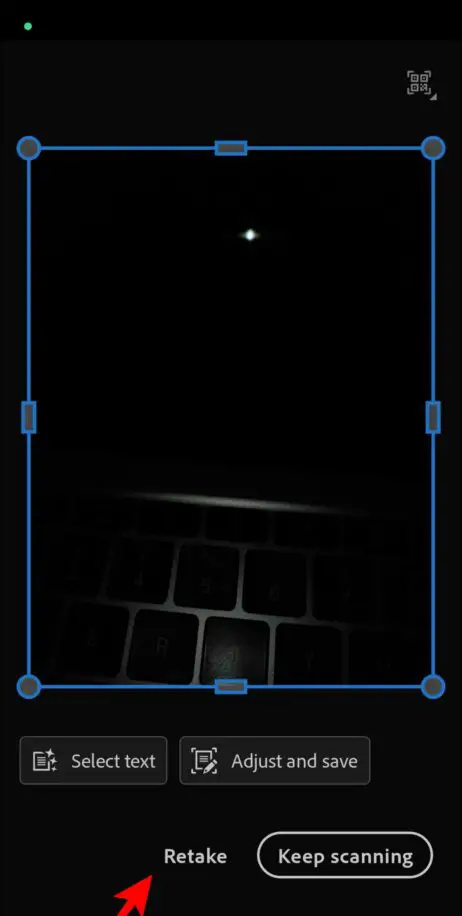
Überprüfen Sie die Scanauflösung
Manchmal kann eine schlechte Scanauflösung zu verschwommenen PDF-Scans führen. Es gibt einige PDF-Scanner wie Microsoft Lens, mit denen Sie die Scanauflösung Ihres PDFs überprüfen und einstellen können, um sicherzustellen, dass Ihr PDF kristallklar ausgegeben wird. So funktioniert das.
1. Installiere das Microsoft Lens-App auf Ihrem Telefon und starten Sie es.
2. Tippen Sie auf die dreipunktiges Symbol oben rechts auf dem Bildschirm vorhanden.
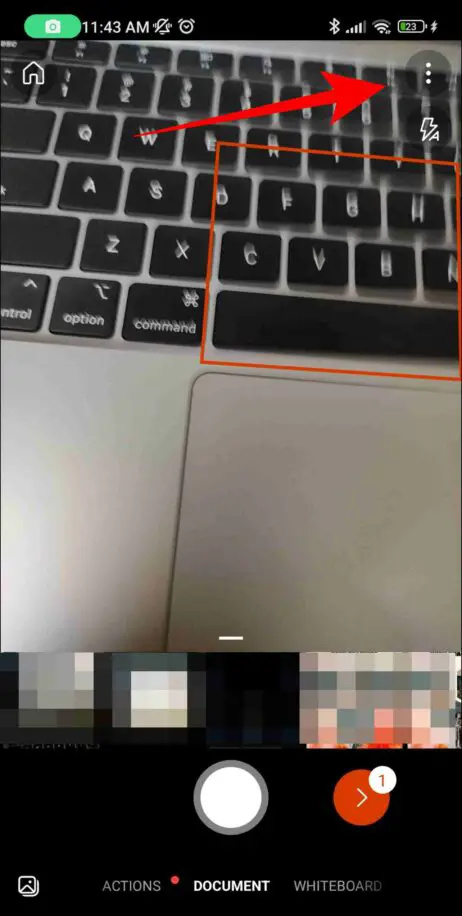
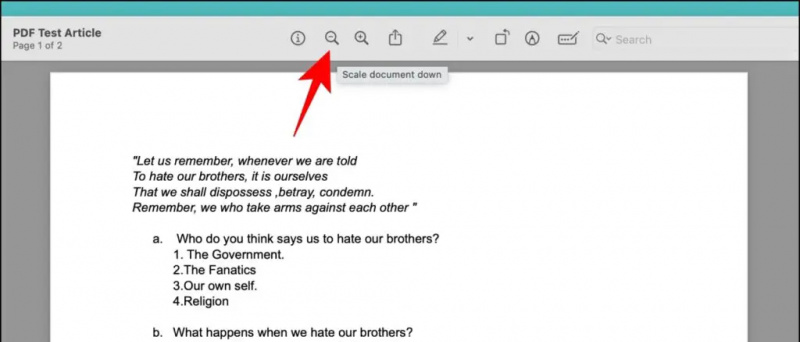
Verwenden Sie eine andere Scansoftware/-hardware
Eine fehlerhafte App kann auch zu einem verschwommenen PDF führen, wodurch Ihre Erfahrung nicht so gut wird. Der Wechsel zu einer anderen App kann Ihnen helfen, ein besseres und klareres PDF zu erhalten.
1. Versuchen schalten zu einer anderen PDF-Scansoftware. Wenn Sie beispielsweise CamScanner verwenden, wechseln Sie zu Adobe Scan oder Microsoft Lens und prüfen Sie, ob das Problem behoben ist.
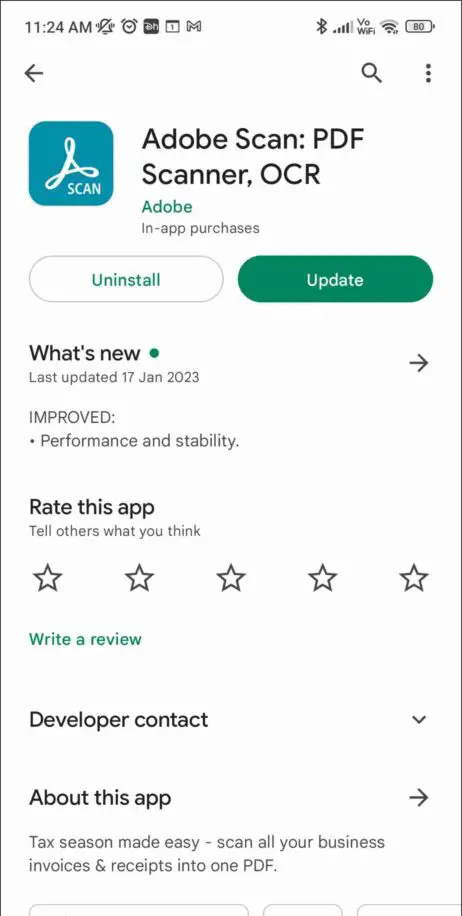
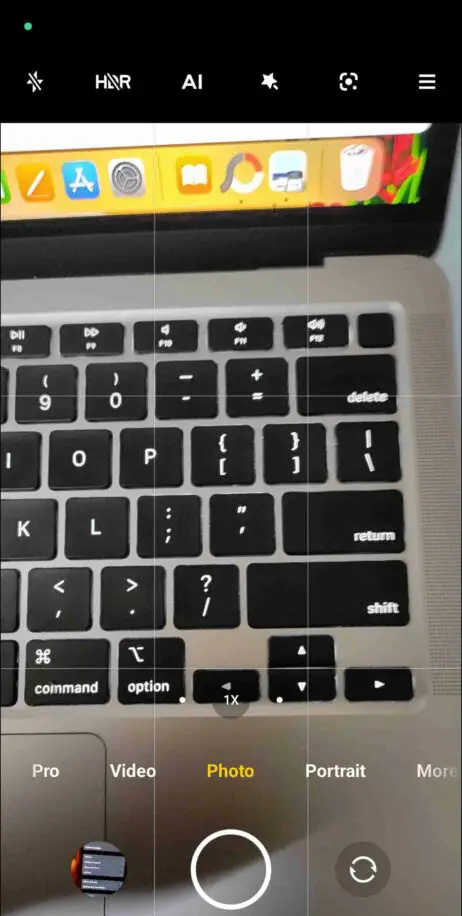
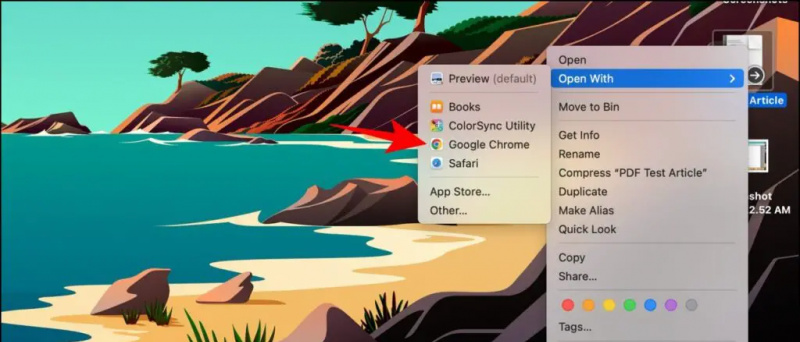 Foxit Reader zum Anzeigen von PDF-Dateien. Es funktioniert gut und hat viele Bedienelemente.
Foxit Reader zum Anzeigen von PDF-Dateien. Es funktioniert gut und hat viele Bedienelemente.
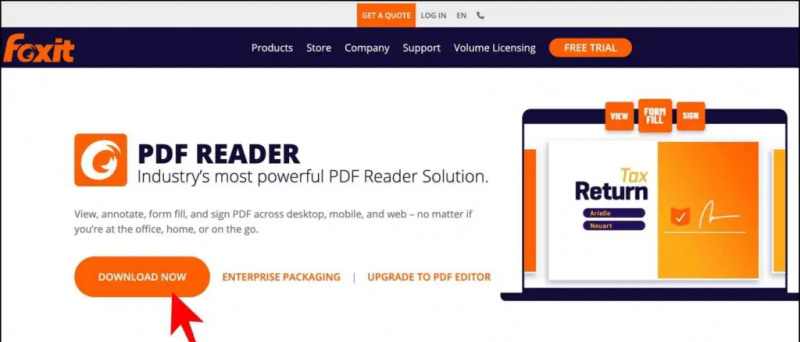 PDF2Go-Website in einem Browser.
PDF2Go-Website in einem Browser.
2. Klicke auf Datei wählen und laden Sie die beschädigte PDF-Datei hoch.
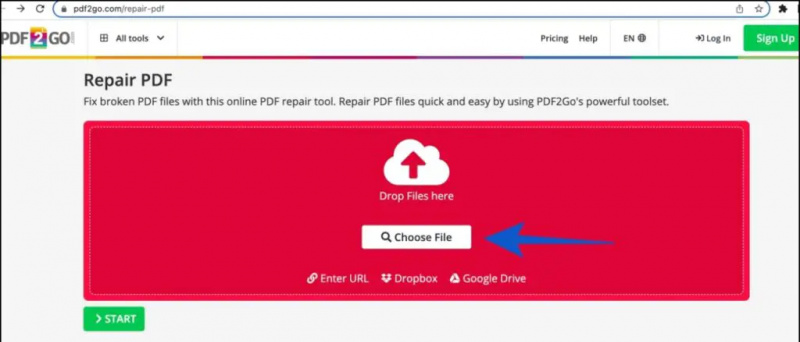
2. Die Webseite wird automatisch Reparatur das PDF und laden Sie das reparierte herunter, oder Sie können es manuell herunterladen.
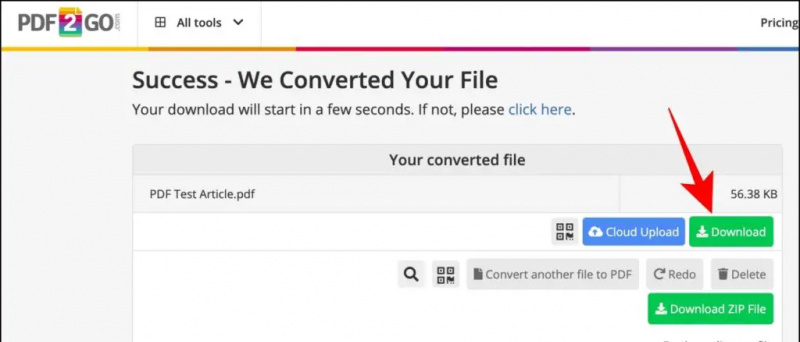 AvePDF-Website in einem Webbrowser.
AvePDF-Website in einem Webbrowser.
2. Klicke auf Datei wählen um die beschädigte Datei hochzuladen.
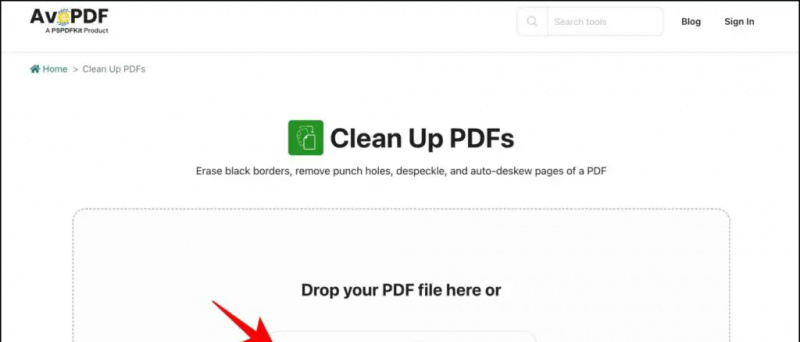
Sie können uns auch für sofortige technische Neuigkeiten unter folgen Google Nachrichten oder für Tipps und Tricks, Bewertungen von Smartphones und Gadgets, treten Sie bei beepry.it